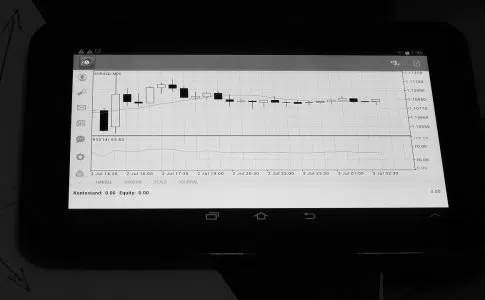Que vous fassiez partie des chanceux qui possèdent une PS5 depuis plusieurs mois ou que vous veniez tout juste de dénicher ce précieux Graal, il est possible que vous n’ayez pas encore exploré toutes les fonctionnalités offertes par cette console.
Or, il existe de nombreuses astuces pour optimiser votre expérience de jeu avec la Playstation 5. Découvrez-les dans cet article !
Lire également : Port WAN expliqué : utilisation et conseils essentiels pour la connectivité
Plan de l'article
Optimiser les anciens jeux
Actuellement, il y a peu de jeux spécifiquement conçus pour la ps5 qu’on ne trouve pas sur son prédécesseur. Après l’achat, il est probable que vous possédiez déjà plusieurs jeux PlayStation 4 que vous souhaiterez essayer sur votre nouvelle console pour en apprécier les améliorations.
Bien que vous puissiez immédiatement remarquer les temps de chargement plus rapides et la qualité sonore améliorée, cela ne s’appliquera pas nécessairement aux modes 4K ou aux 60 images par seconde des jeux normalement compatibles.
A lire aussi : Est-ce intéressant d’acheter un iPhone reconditionné ?
Pour tirer le meilleur parti de vos jeux PlayStation 4 sur la nouvelle PS5, vous pouvez télécharger leurs versions PS5, souvent gratuites. Pour vérifier la disponibilité de mises à jour, rendez-vous d’abord à votre bibliothèque de jeux, où le logo blanc « PS5 » à côté du logo « PS4 » indiquera l’éligibilité. Ensuite, sélectionnez le jeu pour installer sa version PS5.
Vérifier les paramètres de confidentialité
Lors de la configuration initiale de votre PS5, vous pouvez choisir parmi quatre paramètres de confidentialité :
- Sociable et ouvert
Vous pouvez accepter toutes les demandes et messages, cela aura pour effet de rendre vos informations de profil visibles à tous les joueurs.
- Équipier
Vous autorisez la visualisation d’une grande partie de vos informations de profil. Toutefois, cette option requiert une connexion d’amis pour le chat.
- Centré sur l’amitié
Limiter l’accès à vos informations à vos amis permet de restreindre les invitations à discuter à ce cercle.
- Centré sur le solo
Vos informations de profils sont invisibles par tous.
Ces paramètres vous offrent un contrôle total sur la visibilité de votre profil, des sous-réglages personnalisés étant disponibles sous l’onglet « Utilisateurs et comptes » dans les paramètres.
Explorez le sous-menu accessible via le bouton-logo PlayStation, l’une des caractéristiques majeures de l’interface utilisateur de la PS5. Bien que les consoles antérieures aient proposé des variantes de cette fonction, la version PS5 est particulièrement appréciée pour sa subtilité et sa personnalisation.
À partir de ce menu, vous pourrez accès aux paramètres, ajuster les niveaux sonores, et connecter des périphériques de votre choix tels que des écouteurs.
De plus, vous avez la possibilité d’associer votre compte Spotify et de sélectionner de la musique directement depuis ce sous-menu. Des réglages dédiés à la réalité virtuelle sont également disponibles.
En outre, la fonctionnalité permet de passer aisément d’un jeu à un autre parmi les plus récemment utilisés, vous évitant ainsi de retourner à la page d’accueil. Ce sous-menu peut même être personnalisé, notamment en y ajoutant des options d’accessibilité, ce qui est très pratique pour les joueurs en situation de handicap.
Établir des paramètres par défaut
Établir des paramètres par défaut sur la nouvelle console Playstation 5 vous permettra de mettre en avant sa capacité à exécuter des jeux en 4K et/ou à 60 fps. Dans les jeux compatibles, vous aurez généralement le choix entre le mode « Fréquence d’image », privilégiant la fluidité au détriment de la qualité d’image, et le mode « Résolution », préférant une qualité d’image impeccable.
Si vous avez une préférence pour l’un des modes, signalez-le à votre console pour qu’elle l’applique automatiquement à chaque nouveau jeu. Ainsi, votre expérience de jeu sera toujours conforme à vos préférences, sans réglages manuels répétitifs.
Pour ce faire, rendez-vous dans les paramètres de votre console, accédez à la section Données sauvegardées et paramètres des jeux/applications, puis sélectionnez Préréglages des jeux. À partir de là, choisissez le mode Fréquence d’image ou le mode Résolution pour qu’il soit automatiquement sélectionné par défaut pour tous vos jeux.
Il est à noter que cette section d’options vous permettra aussi de définir un niveau de difficulté par défaut, d’ajuster vos préférences de sous-titres, ainsi que d’autres possibilités pour une personnalisation complète de votre expérience de jeu.